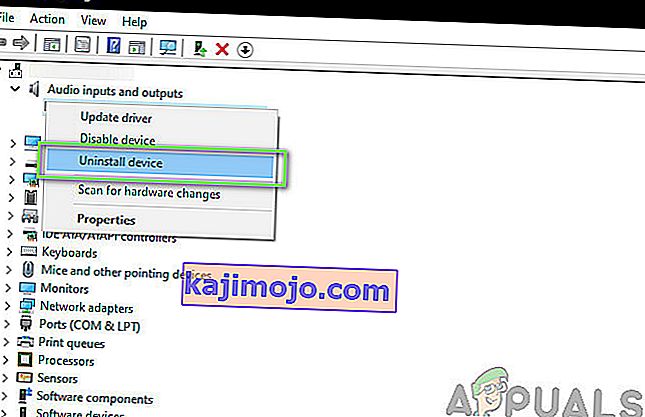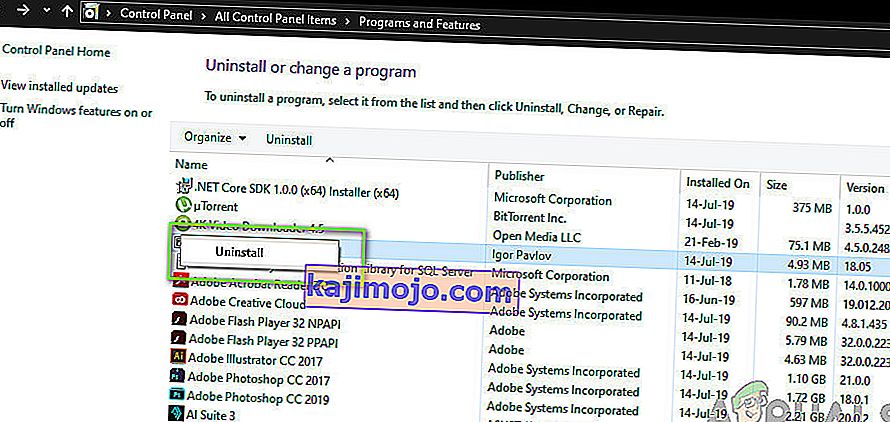Nesen mēs saņēmām daudz jautājumu par NVIDIA Virtual Audio un tā lietošanu Windows operētājsistēmā. Šķiet, ka šis NVIDIA komponents tiek piegādāts kopā ar visiem NVIDIA grafisko karšu grafiskajiem draiveriem, kā arī ar citiem NVIDIA produktiem un programmatūru, ko lieto un instalē lietotāji.

Šai atskaņošanas ierīcei ir ieraksts arī ierīču pārvaldniekā, kur tā atrodas kā draiveris kategorijā Audio kontrolieri. Šajā rakstā mēs izpētīsim, kas ir šis modulis un kāds ir tā galvenais darbs. Mēs arī secināsim, vai ir droši to atinstalēt no sava datora.
Kas ir NVIDIA Virtual Audio?
Saskaņā ar dažādiem lietotāju ziņojumiem un to, ka mēs eksperimentējam ar saviem personālajiem datoriem, mēs nonācām pie secinājuma, ka NVIDIA Virtual Audio ir programmatūras komponents, kuru pati NVIDIA izmanto, kad jūsu sistēma tiek savienota vai izmantota ar tās SHIELD moduli vai citu izejas komponentu ar skaļruņi. Mēs izskatīsim, kas ir SHIELD, tikai sekundes laikā.

NVIDIA Virtual Audio ir digitāli parakstījis pats NVIDIA, un tas ir pārbaudīts uzņēmuma produkts. Parasti nav ziņu par ļaunprātīgu programmatūru, kas to ietekmētu vai slēptu moduli un inficētu lietotāju datorus.
Papildus skaņas pārsūtīšanai SHIELD, NVIDIA Virtual Audio tiek izmantots arī, lai sazinātos ar skaņu caur HDMI pieslēgvietu, kas atrodas jūsu grafiskajā kartē. Lietotāji var uztvert, ka caur HDMI kabeli tiek pārraidīti tikai video. Tomēr tā nav taisnība. Tā kā tehnoloģiskā pasaule kļūst arvien progresīvāka, HDMI nav izņēmums un ir viens no moduļiem, kas spēj pārraidīt skaņu video augšpusē uz jebkuru avotu.
HDMI kabelim / pieslēgvietai ir divi kanāli, ti, audio un video pārraidei. Ja pievienojat HDMI projektoram vai citai ierīcei, kurai ir audio izeja, audio automātiski tiks pārsūtīts. Tas ir līdzīgs gadījumam, kad konsoles tiek pievienotas televizoram; audio un video pārraidei tiek izmantots viens HDMI kabelis.
Kas ir NVIDIA SHIELD TV?
NVIDIA SHIELD TV ir jauns papildinājums NVIDIA saimei, kas galvenokārt ir Android TV kastīte. Tā ir straumēšanas kaste, kas darbojas ar jaunāko Android TV OS, un tajā ir iebūvēta arī Google palīga un Chromecast funkcionalitāte.

Papildus tam, ka NVIDIA SHIELD TV ir tikai TV kastīte, tas diezgan labi pārvalda straumēšanu. Ar īpašo NVIDIA grafiku spēles nešķiet problēma. NVIDIA SHIELD TV izmanto NVIDIA Virtual Audio, ja vēlaties savu datoru / klēpjdatoru savienot ar SHIELD TV. Ja datorā nav instalēts virtuālais audio komponents, jūs nevarēsiet pārsūtīt skaņu uz televizoru un tiks pārsūtīts tikai video.
Vai man vajadzētu atinstalēt NVIDIA Virtual Audio?
Šis jautājums ir atkarīgs no jūsu lietojuma. Ja savienojat datoru, izmantojot grafikas kartes HDMI, ar citu ierīci vai SHIELD TV, vislabāk ir atstāt komponentu vienu. Tas nekādā veidā nekaitēs.
Tomēr, ja jūs esat viens no tiem tehniskajiem frīkiem, kuriem nepatīk lieks saturs savos datoros, virtuālās audio noņemšana neradīs blakusparādības (ar nosacījumu, ka jūsu grafikas kartes HDMI ir savienots ar monitoru bez skaļruņiem, jo ja tādi būtu, audio netiks pārraidīts). Tālāk ir sniegta metode, kā noņemt komponentu no datora.
Kā noņemt NVIDIA virtuālo audio?
NVIDIA Virtual Audio noņemšanas process ir diezgan vienkāršs. Viss, kas jums jādara, ir doties uz ierīces pārvaldnieku un noņemt audio komponentu no turienes. Komponentu var noņemt arī no atskaņošanas ierīcēm. Pirms turpināt, pārliecinieties, vai esat pieteicies kā administrators.
Piezīme. Komponentu / draiveri vienmēr varat pārinstalēt no NVIDIA oficiālās vietnes. Jāatzīmē arī, ka nākotnē šie draiveri, iespējams, tiks automātiski instalēti, atšķirībā no tiem, kuri pieprasa atļauju, tāpat kā tagad.
- Nospiediet Windows + R, dialoglodziņā ierakstiet “ devmgmt.msc ” un nospiediet taustiņu Enter.
- Kad esat ierīču pārvaldniekā, dodieties uz Audio ievades un izejas un meklējiet NVIDIA Virtual Audio ierakstu.
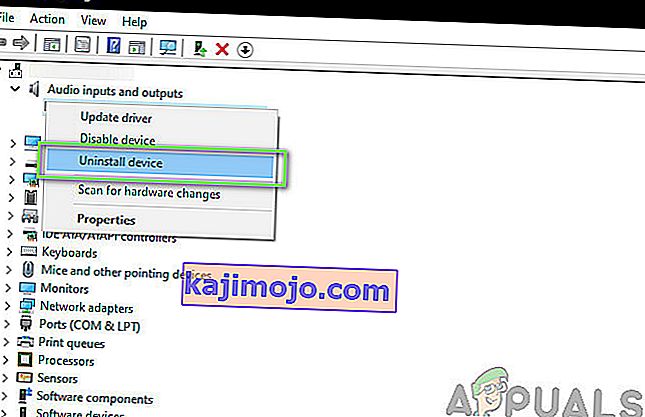
- Ar peles labo pogu noklikšķiniet uz tā un atlasiet Atinstalēt .
Pilnībā restartējiet datoru un pārbaudiet, vai draiveri nav noņemti. Ja jums ir instalēts arī atbilstošais programmatūras komponents, tālāk ir aprakstīta tā noņemšanas metode.
- Nospiediet Windows + R, ierakstiet “ appwiz. cpl ”dialoglodziņā un nospiediet taustiņu Enter.
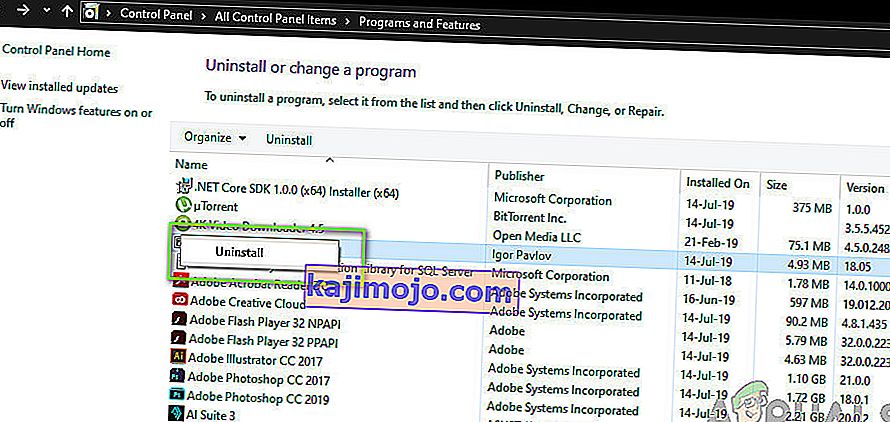
- Kad esat lietojumprogrammu pārvaldniekā, meklējiet NVIDIA Virtual Audio. Ar peles labo pogu noklikšķiniet uz tā un atlasiet Atinstalēt .
Tagad restartējiet datoru, lai izmaiņas notiktu. Turklāt, ja nevēlaties atinstalēt programmatūru un vēlaties noņemt ierakstu tikai no atskaņošanas ierīcēm, to varat izdarīt, veicot tālāk norādītās darbības:
- Ar peles labo pogu noklikšķiniet uz uzdevumjoslā esošās skaņas ikonas un atlasiet Skaņas iestatījumi .
- Tiks atvērts iestatījumu logs. Apskatiet augšējo labo pusi un atlasiet Skaņas vadības panelis .
- Tagad atlasiet cilni Atskaņošanas ierīces . Ja redzat, ka NVIDIA Virtual Audio ir iespējots, varat to viegli atspējot, noklikšķinot ar peles labo pogu un atlasot Atspējot .
- Ja ieraksts nav redzams, ar peles labo pogu noklikšķiniet uz jebkuras tukšas vietas un atlasiet Rādīt atspējotas ierīces .
Pilnībā restartējiet datoru un pārbaudiet, vai darbība, kuru vēlaties veikt, ir ieviesta.